Tìm hiểu về bàn phím
Quý vị có loại bàn phím nào?
Loại bàn phím quý vị có tùy thuộc vào loại máy tính hoặc máy tính xách tay mà quý vị có, nhưng nói chung chúng ta nói về các thiết bị Windows (như Dell, HP, Acer, Asus và Microsoft), và các thiết bị Apple (như iMac và Macbook). Nếu quý vị không chắc chắn về loại bàn phím của mình, hãy nhìn vào phím ở bên trái của Thanh dấu cách (Spacebar).
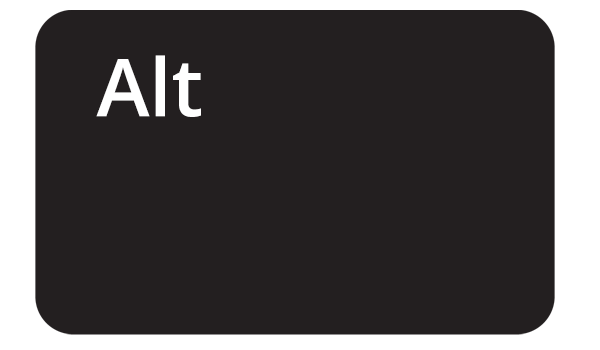
Nếu phím hiển thị chữ Alt, thì dường như quý vị có một bàn phím Windows.
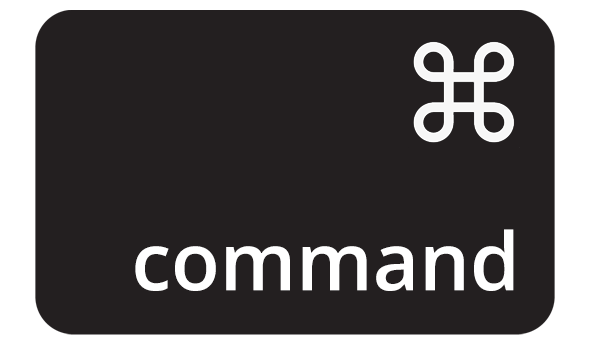
Nếu phím hiển thị chữ command, thì dường như quý vị có một bàn phím Apple.
Các phím chung cho tất cả các bàn phím
Hãy bắt đầu với góc bên trái của bàn phím. Tìm các phím sau:
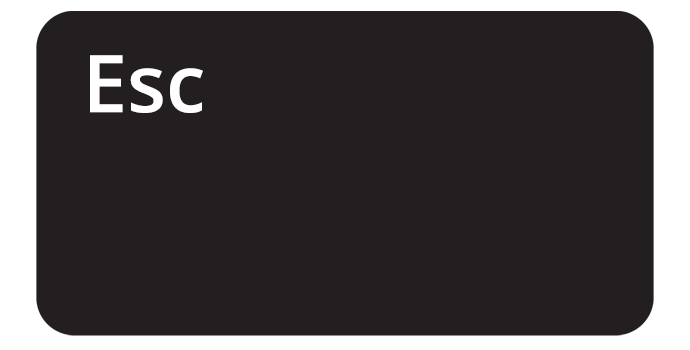
Phím Esc (viết tắt của từ escape) có tác dụng dừng (stop) hoặc thoát (quit) một chương trình hoặc hoạt động. Nó cũng giúp đóng các menu chuột phải và có thể dùng để loại bỏ một số hộp bật lên.
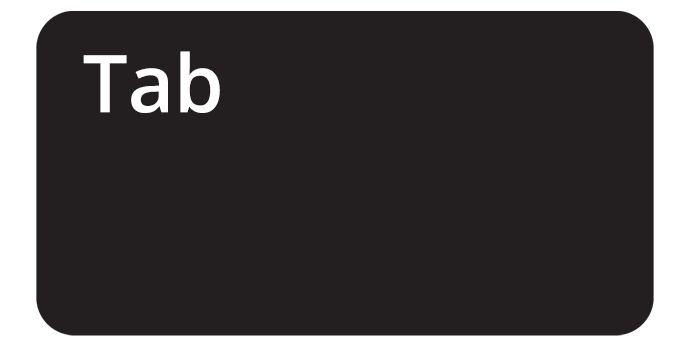
Phím Tab cho phép quý vị di chuyển con trỏ đến trường tiếp theo trên một biểu mẫu. Nó cũng cho phép quý vị thụt lề văn bản khi gõ.
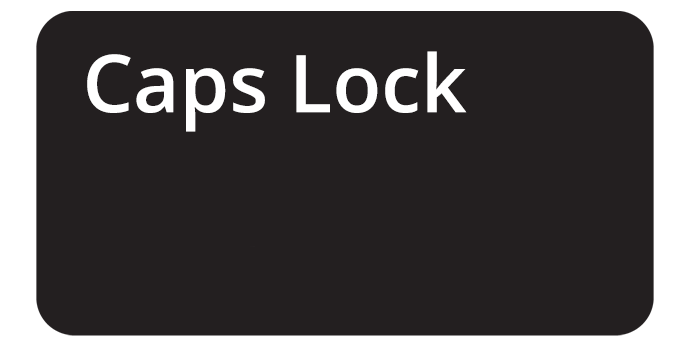
Phím Caps Lock cho phép quý vị gõ các chữ cái IN HOA (UPPERCASE). Nhấn nó một lần để bắt đầu sử dụng chữ viết hoa và một lần nữa để quay lại chữ thường.
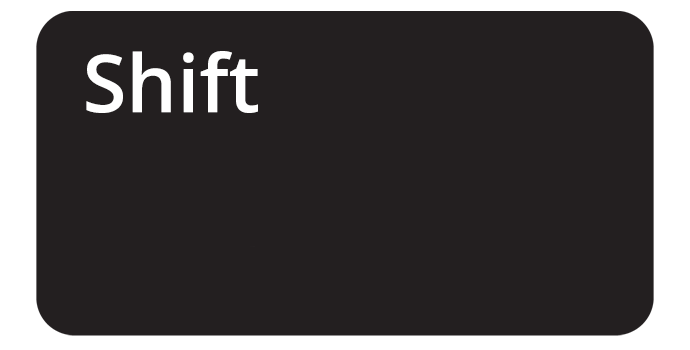
Di chuyển xuống xa hơn về phía tay trái chúng ta tìm thấy phím Shift. Nếu nhấn cùng một lúc phím Shift và một phím chữ cái, quý vị có thể biến chữ cái đó thành một chữ in hoa. Nếu nhấn phím Shift và một trong các phím số ở trên cùng bàn phím, quý vị có thể gõ ký hiệu xuất hiện bên cạnh số đó. Ví dụ:
Shift + 5 sẽ cho phép quý vị gõ %.
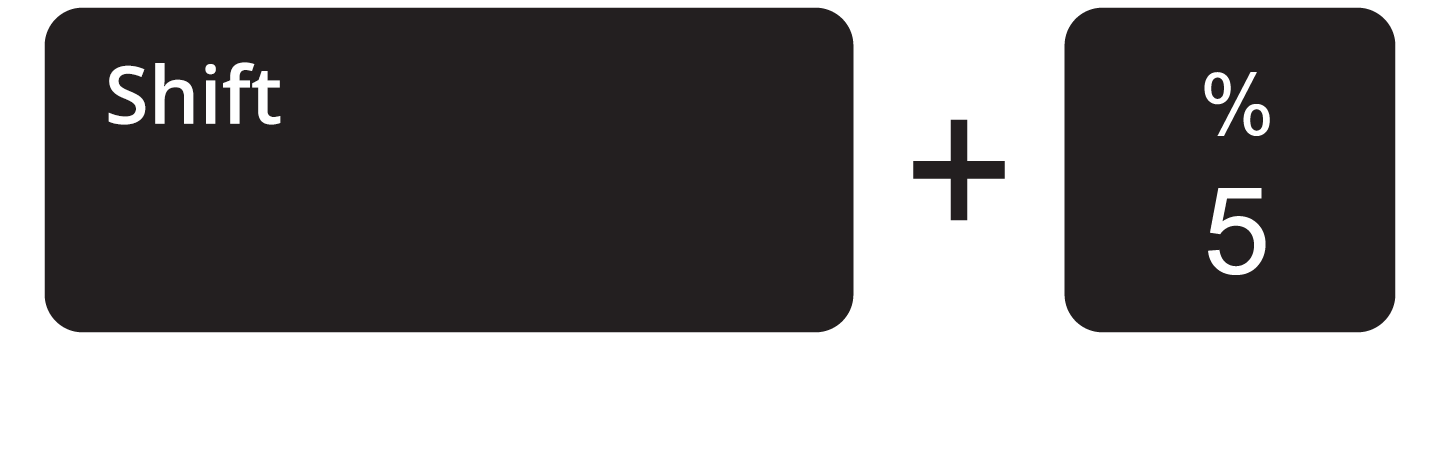
Shift + 7 sẽ cho phép quý vị gõ &.
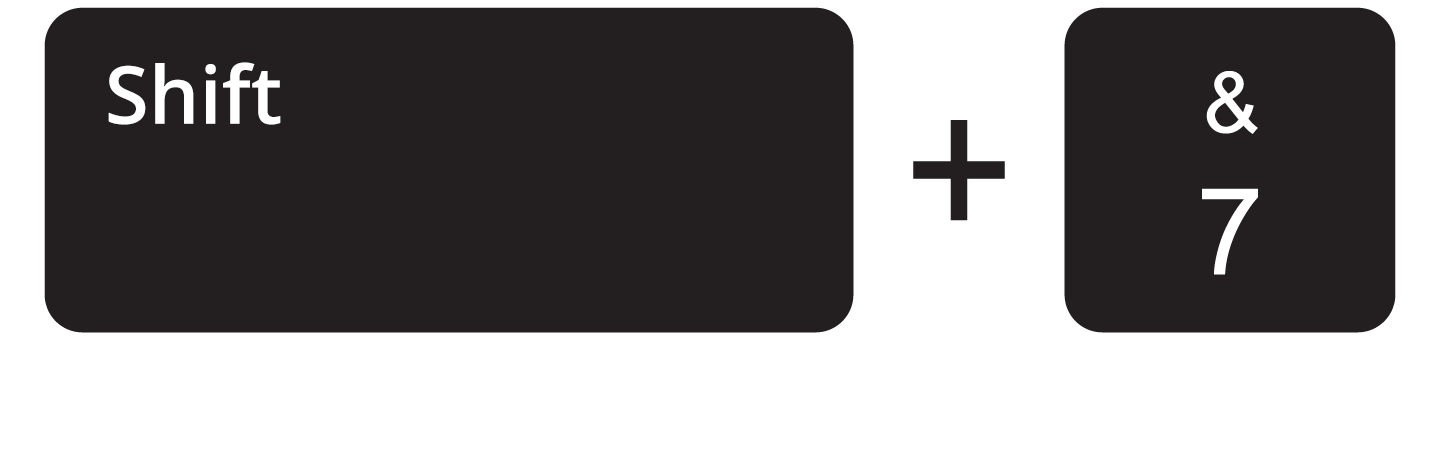
Bây giờ hãy nhìn sang bên phải bàn phím của quý vị để tìm các phím sau:
Phím Backspace hoặc Delete cho phép quý vị xóa ký tự ở bên trái của đường thẳng đứng nhấp nháy, hay con trỏ, trên màn hình máy tính của quý vị. Điều này có nghĩa là quý vị có thể xóa chữ, số, khoảng trống hoặc ký tự cuối cùng quý vị vừa gõ.
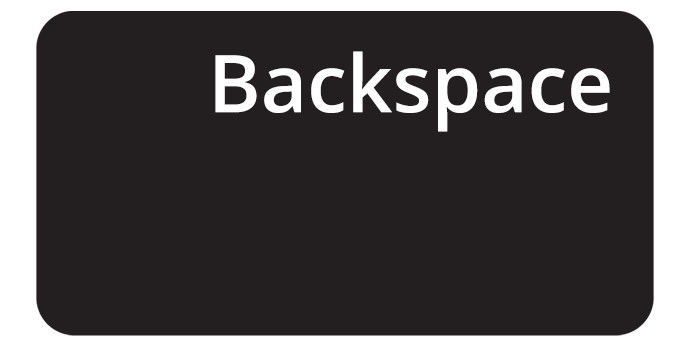
Phím Enter hoặc Return bắt đầu một dòng mới khi quý vị đang gõ một tài liệu. Nó cũng bắt đầu tìm kiếm khi duyệt trang mạng, vì vậy quý vị có thể sử dụng nó thay con chuột để nhấn nút Tìm kiếm (Search) trên màn hình máy tính của quý vị.
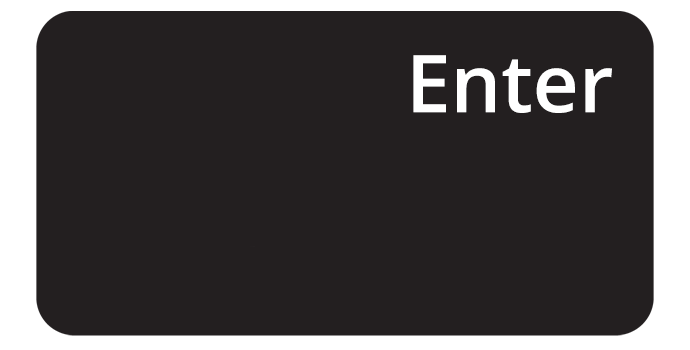
Các phím mũi tên (arrow) giúp quý vị di chuyển xung quanh và điều hướng. Quý vị có thể sử dụng các phím mũi tên để di chuyển con trỏ đường thẳng đứng nhấp nháy trên một tài liệu khi gõ. Sử dụng các mũi tên để đi lên và xuống giữa các dòng văn bản hoặc sang trái và phải giữa các ký tự trong một câu.
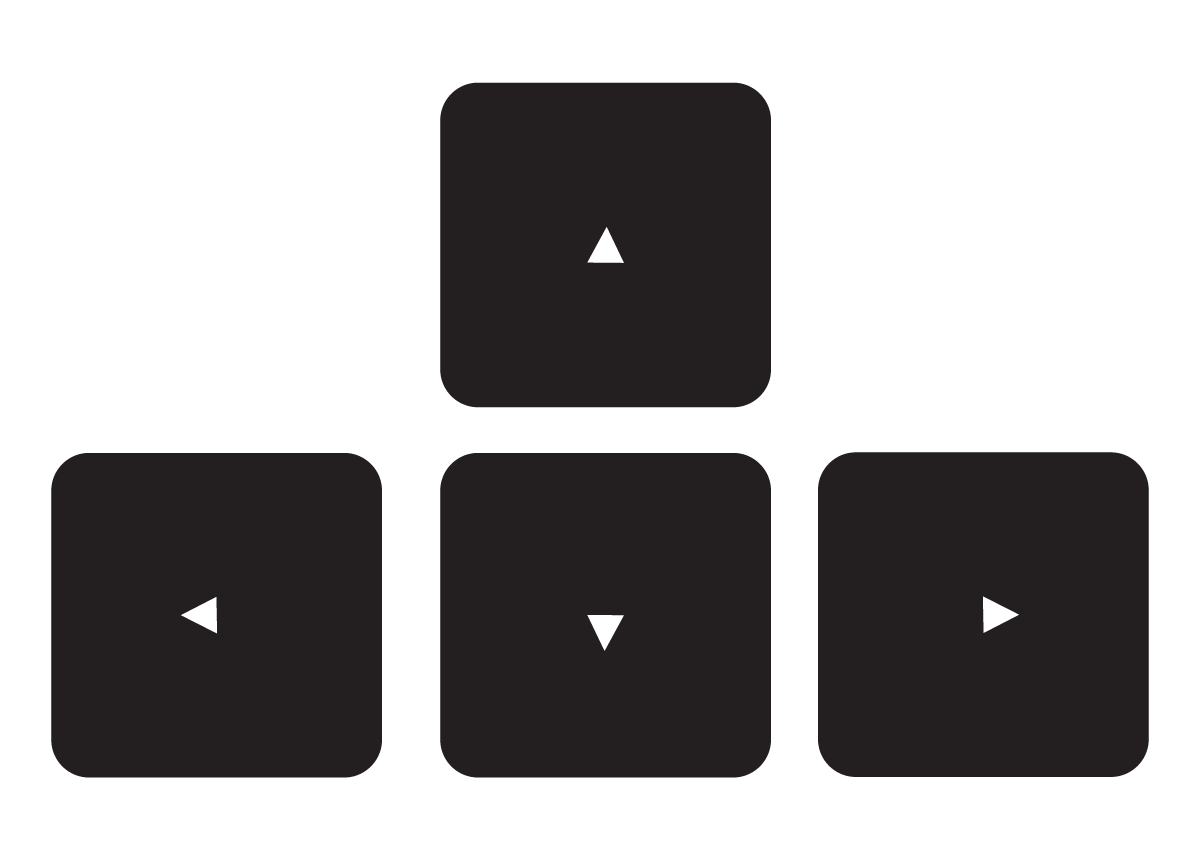
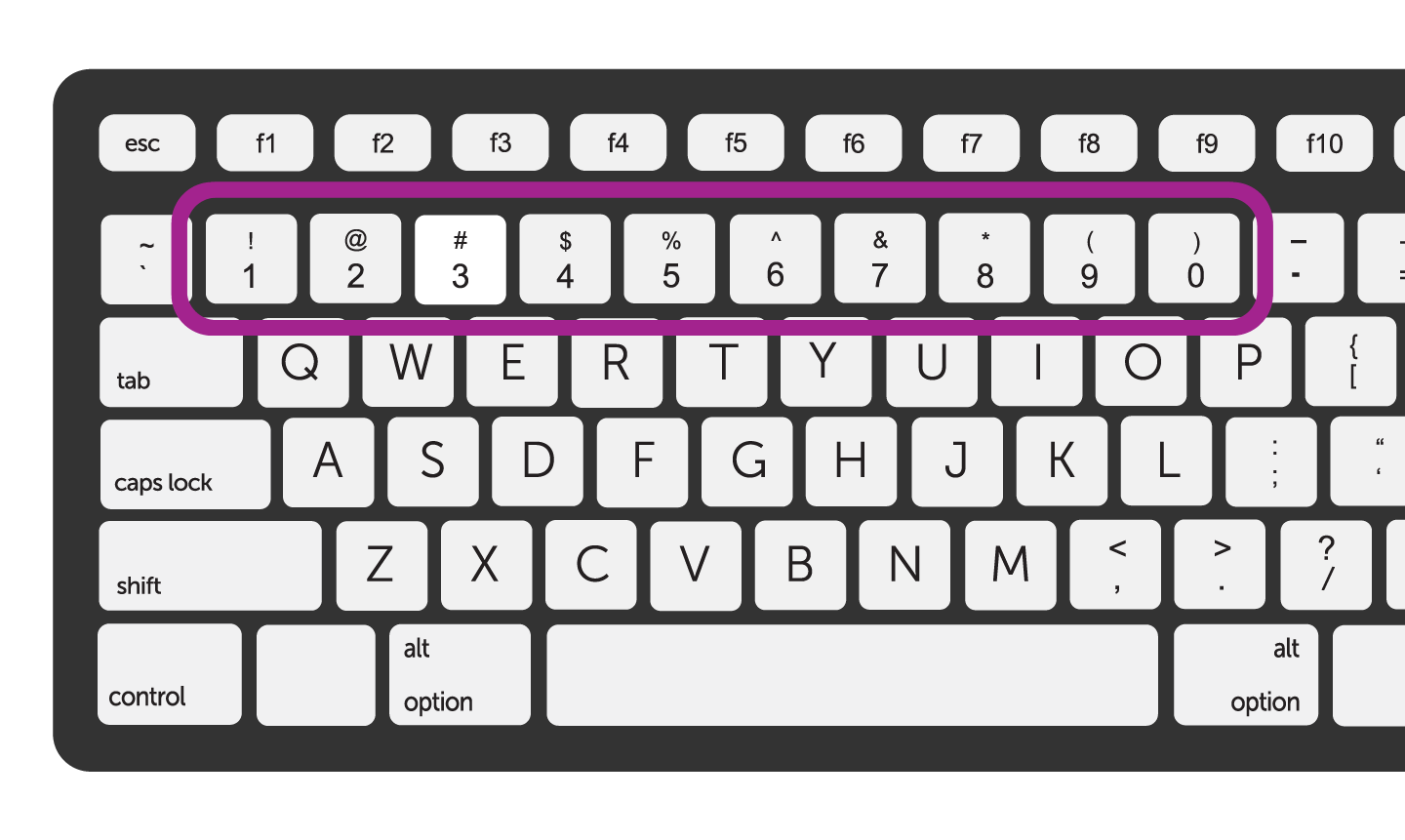
Bây giờ hãy nhìn vào trên cùng bàn phím của quý vị để xem các phím số. Chúng cho phép quý vị gõ số ghi trên phím.
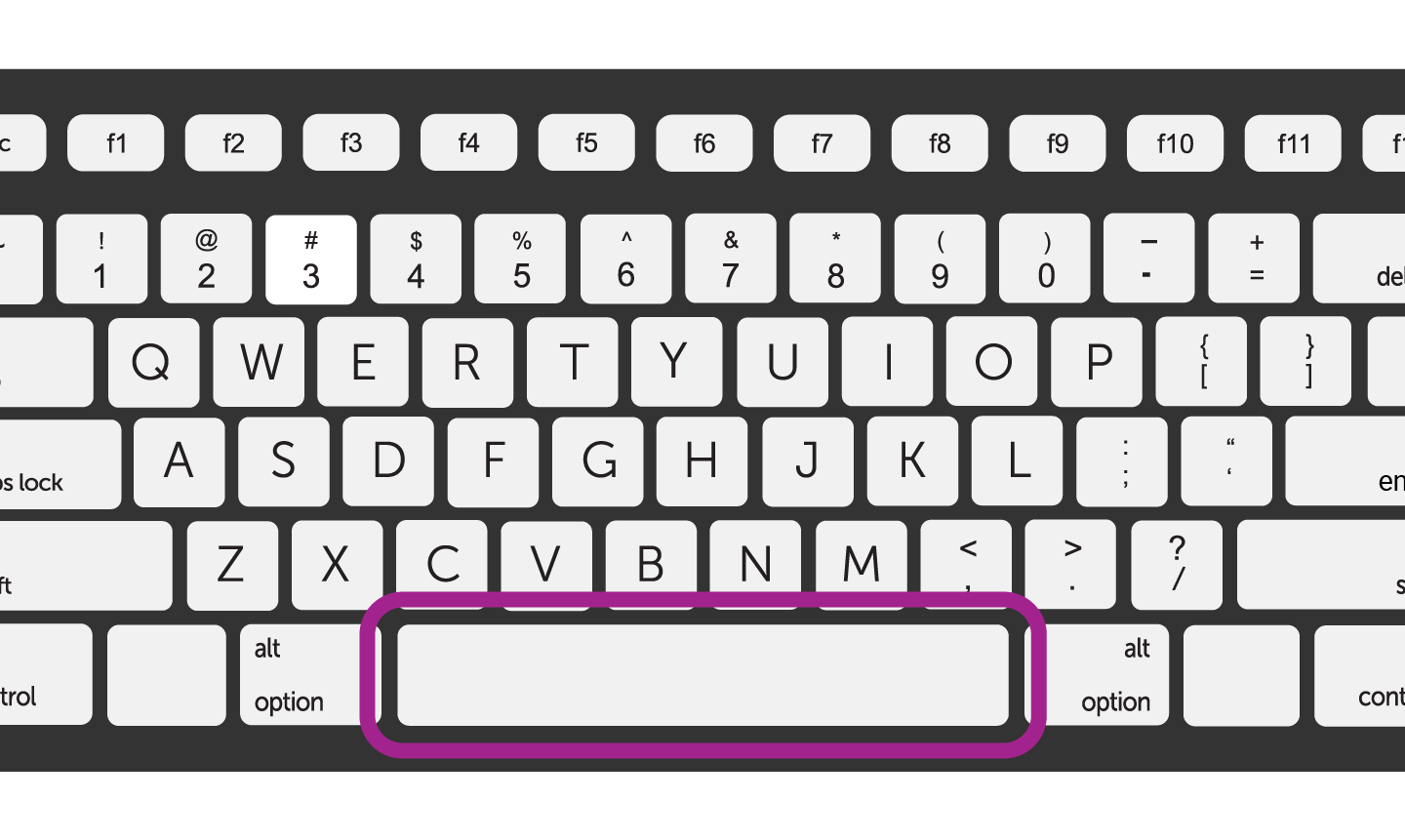
Ở dưới cùng bàn phím là Thanh dấu cách (Spacebar). Phím này không có bất cứ chữ cái hoặc số nào trên đó. Thanh dấu cách cho phép quý vị tạo một khoảng trống ở bên phải của con trỏ đường thẳng đứng nhấp nháy trên màn hình khi quý vị đang gõ. Quý vị có thể sử dụng nó để tạo một khoảng trống giữa các từ.